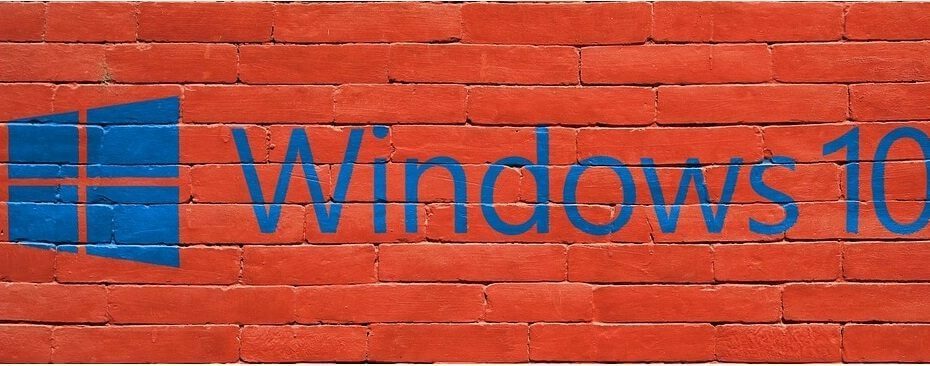W kwietniu wielu niejawnych testerów systemu Windows 10 skarżyło się na irytujący komunikat o błędzie czystej instalacji, który wystąpił podczas korzystania z plików ISO. Przeprowadzenie czystej instalacji z pliku ISO nie powiodło się z następującym komunikatem o błędzie: „Instalator systemu Windows nie mógł skonfigurować systemu Windows do uruchamiania na sprzęcie tego komputera.”
Okna 10 17643 jako pierwszy wprowadził ten błąd na szeroką skalę m.in. Niestety, ten kod błędu wciąż nęka Insiderów, a wielu zgłosiło, że dotyczy on również nowszych wersji Redstone 5.
Cóż, myślę, że możesz dodać kompilację 17661 do tytułu, przynajmniej dla mnie nie jest to czysta instalacja na moim pulpicie HP OMEN.
Insiderzy od dłuższego czasu narzekają na ten problem, ale Microsoft nie wydał jeszcze żadnych komentarzy. Szczerze mówiąc, nikt nie wie, dlaczego występuje ten błąd. Wtajemniczeni wysunęli kilka hipotez — sugerując, że problem dotyczył tylko określonych kart GPU — ale nikt nie był w stanie wskazać dokładnej przyczyny problemu.
Czy istnieje sposób na naprawienie tego irytującego kodu błędu? Cóż, odpowiedź nie jest taka prosta. Rzeczywiście są kilka obejść z których możesz korzystać, ale nie ma gwarancji, że będą działać dla wszystkich niejawnych testerów. W każdym razie wymienimy je poniżej.
Jak naprawić błędy instalacji plików ISO w systemie Windows 10?
1. Uruchom narzędzie do rozwiązywania problemów z aktualizacją
Co zaskakujące, kilku Insiderów udało się naprawić ten błąd, uruchamiając wbudowane narzędzie do rozwiązywania problemów. Przejdź do Ustawienia> Aktualizacje i zabezpieczenia> Rozwiązywanie problemów> wybierz Windows Update i uruchom narzędzie do rozwiązywania problemów.

Poczekaj na zakończenie procesu rozwiązywania problemów, a następnie spróbuj ponownie zainstalować system Windows. Jeśli pojawi się ten sam błąd, uruchom ponownie komputer i spróbuj ponownie. Może tym razem się uda.
2. Użyj EasyBCD do uruchomienia komputera
Jeden zaradny Insider znalazł inne rozwiązanie, aby rozwiązać ten problem, ale wymaga to użycia EasyBCD. Zasadniczo musisz pobrać i zainstalować EasyBCD, aby dodać partycję do menu startowego. Wyjmij dysk SSD problematycznego komputera i włóż drugi komputer. Uruchom komputer za pomocą partycji kompilacji, aby zainstalować najnowsze aktualizacje.
To prawie wszystko, co wiemy o irytujących”Instalator systemu Windows nie mógł skonfigurować systemu Windows do uruchamiania na sprzęcie tego komputera”.
Jeśli jesteś niejawnym testerem i napotkałeś ten problem, opowiedz nam więcej o swoim doświadczeniu w komentarzach poniżej.
POWIĄZANE HISTORIE DO SPRAWDZENIA:
- Poprawka: Błąd „Brak sterownika nośnika” podczas czystej instalacji systemu Windows 10
- Jak używać narzędzia odświeżania systemu Windows do czystej instalacji systemu Windows 10?
- Jak wyczyścić instalację systemu Windows 10 na dysku SSD